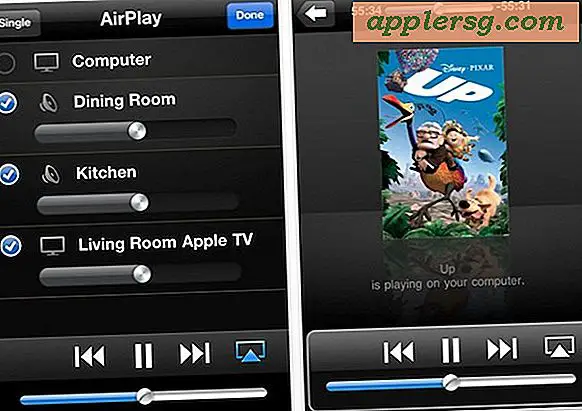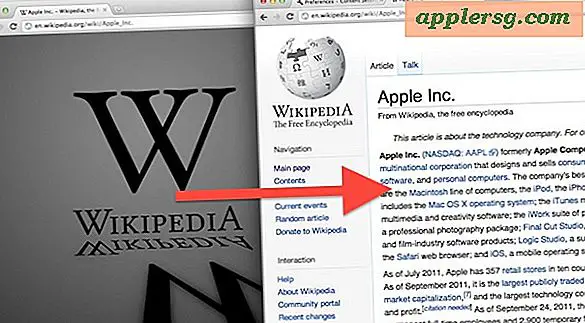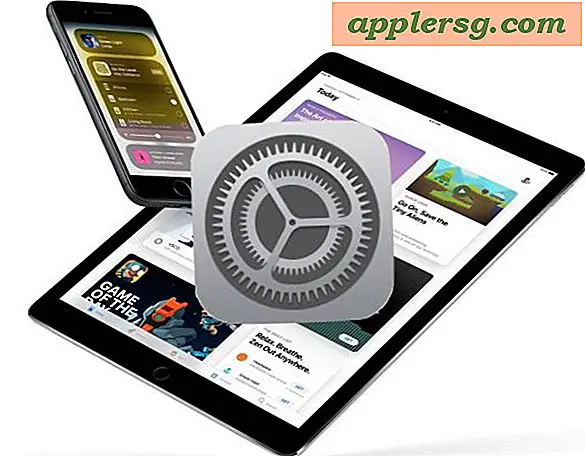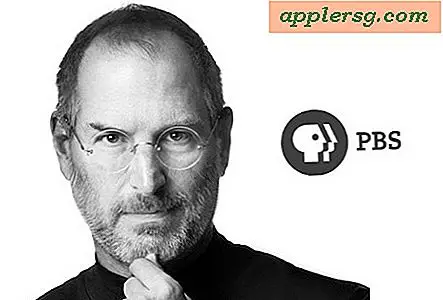Så här tillåter du Apps från var som helst i MacOS Sierra Gatekeeper

Gatekeeper i macOS Sierra är nu strängare än någonsin, defaulting att bara tillåta alternativ för appar som laddas ner från antingen App Store eller App Store och identifierade utvecklare. Avancerade Mac-användare kanske vill tillåta ett tredje alternativ, vilket är möjligheten att öppna och låta appar laddas ned var som helst i macOS Sierra.
För att vara uppenbart är alternativet Tillåt applikationer nedladdade från var som helst doldt som standard i Gatekeeper för MacOS Sierra. Du kan se detta genom att gå till fönstret Säkerhet och integritetsskydd, och under avsnittet "Allmänt" hittar du inte ett sådant alternativ för Gatekeeper app tillåter inställningar. Trots det, med lite kommandoradsintervention kan du avslöja det tredje alternativet och återfå möjligheten att öppna program som kommer ifrån var som helst.
Detta rekommenderas inte för de flesta Mac-användare. Endast avancerade Mac-användare och utvecklare som har möjlighet att noggrant mäta appgiltighet bör använda den här metoden, vilket innebär att du avaktiverar gatekeeper från kommandoraden och därigenom borttagna standard Gatekeeper-säkerhetsmekanismer i Mac OS.
Så här tillåter du Apps från var som helst i Gatekeeper för MacOS Sierra
- Avsluta Systeminställningar
- Öppna Terminal app från / Program / Utilities / mapp och skriv sedan in följande kommandosyntax:
- Slå tillbaka och verifiera med ett administratörslösenord
- Starta om systeminställningarna och gå till "Säkerhet och integritet" och fliken "Allmänt"
- Du kommer nu att se alternativet "Var som helst" under "Tillåt appar som har hämtats från:" Gatekeeper-alternativ
sudo spctl --master-disable


Nu kan du öppna och starta appar från var som helst under MacOS Sierra, men var försiktig så det stängs av gatekeeper och rekommenderas inte för de flesta Mac-användare. Om du tillåter att apps från var som helst inklusive oidentifierade utvecklare kan det vara möjligt att lämna en Mac sårbar för vissa skadliga program och skadliga program och bör undvikas av alla Mac-användare, med undantag för dem med äkta avancerade förmågor.
Ett annat tillvägagångssätt är att manuellt lägga till Gatekeeper-undantag via kommandoraden, en lösning som kan vara mer lämplig än att bara låta allt skjuta förbi Gatekeeper.
Återgår till Standard Gatekeeper Security i MacOS Sierra
Du kan också vända om det här och gå tillbaka till standard strikt Gatekeeper-inställningar som bara tillåter appar från Mac App Store och identifierade utvecklare genom att utfärda följande kommandosträng:
sudo spctl --master-enable
Om du trycker på Retur och återautentiserar kommer MacOS Gatekeeper tillbaka till sitt strikta standardläge för att tillåta slumpmässiga appar från lanseringen.

Nästan alla Mac-användare ska lämna denna funktion aktiverad i standardstatus. Om du inte har möjlighet att enkelt skilja vilka appar som är legitima eller inte, bör du absolut inte ändra det här alternativet. Appen kan inte öppnas eftersom den är från en oidentifierad utvecklare. Det finns ett meddelande för att skydda de flesta Mac-användare och bör inte ignoreras.